Fortnite - Paano taasan ang FPS
Sa gabay na ito, sasabihin namin sa iyo kung paano dagdagan ang FPS sa Fortnite?
Pangunahing puntos:
Naglalaro ka man sa mahinang PC o hindi, ang layunin ay palaging maglaro nang naka-optimize hangga't maaari, kaya tingnan ang aming gabay kung paano pahusayin ang FPS sa Fortnite sa Windows 7, Windows 10, at PS4.
Gawin ang mga sumusunod na hakbang:
Maglagay ng mga karagdagang argumento sa command line
-
- Sa launcher ng Epic Games, piliin ang menu "Mga setting". at sa susunod na screen, pumunta sa "Pamamahala ng laro> Fortnite" at piliin ang check box. "Mga karagdagang argumento sa command line". Ina-activate nito ang text box sa ibaba, kung saan kailangan mong ipasok ang sumusunod na code:
-
- -Buong screen -Gamitin ang lahat ng magagamit na mga core -Mataas
-
- Pinapataas ng code sa itaas ang priyoridad ng CPU sa Fortnite, at pinapayagan ang laro na gamitin ang lahat ng mga core ng iyong CPU. Kapag naipasok mo na ito, lumabas lang sa menu ng mga setting at sa susunod na simulan mo ang Fortnite ay magkakabisa ang mga pagbabago.
Paganahin ang multi-thread display (PC)
-
- I-access ang mga setting ng Fortnite video at sa "Advanced na video" i-activate ang opsyon "Pahintulutan ang multi-threaded rendering" . Papayagan ka nitong maglaan ng higit pang mga core ng iyong CPU sa laro, na awtomatikong magpapataas ng frame rate.
I-edit ang video configuration file (PC)
Bilang karagdagan sa mga setting ng video na magagamit sa menu ng laro, ang Fortnite ay may ilang "lihim" na mga setting na maaari lamang ma-access ng tamang file sa folder. Upang i-edit ito, gawin ang sumusunod
1 - Mula sa menu ng Windows "Run" (Windows + R), i-type »% Localappdata%« at pindutin ang Enter.
2 - Pumunta sa FortniteGame> Nai-save> Config> direktoryo ng WindowsClient.
3 - Mag-click gamit ang kanang pindutan ng mouse mouse archive "GameUserSettings", piliin ang "Properties" at tiyaking hindi naka-check ang kahon na "Read only". Kung gayon, huwag paganahin ito:
4 - Patakbuhin ang file "GameUserSettings". Makikita mo ang screen na ito:
4 - Susunod, baguhin ang mga sumusunod na setting sa mga halagang ipinapakita sa ibaba:
-
- DisplayGamma: baguhin mula "2.200000" hanggang "1.000000".
-
- bShowGrass: baguhin mula sa "True" sa "False".
-
- sg.FoliageQuality: baguhin ang value sa "0"
Kung ise-save mo ang mga pagbabagong ito at patakbuhin ang laro, mapapansin mo ang isang maliit (ngunit kapansin-pansin) na pagpapabuti sa rate ng frame bawat segundo, at magiging mas madali ang iyong laro.
Bawasan ang kalidad ng mga graphics, ngunit hindi ang mga texture (PC at PS4)
-
- Ngayon ang malinaw na tip, ngunit maaaring hindi masyado: babaan ang kalidad ng graphics sa mga setting ng video. Tulad ng sa anumang laro, mas mababa ang kalidad, mas mahusay ang pagganap. Sa ganoong kahulugan, suriin ang bawat opsyon (mga anino, epekto, post-processing, atbp.) ayon sa gusto mo o panatilihing minimum ang lahat.
-
- Ngunit mag-ingat. Subukang isaayos ang Epic texture level. Oo. Maraming mga manlalaro sa buong mundo ang nakakakita ng pagbuti sa bilis ng FPS sa laro kapag ang lahat ng mga setting ay mababa at ang mga texture ay na-maxed out. Subukan ito!
Huwag paganahin ang kakayahang mag-record ng mga replay (PC at PS4)
-
- Ipasok ang replay session sa mga setting ng laro at piliin ang 'Off' sa ilalim ng 'Record Replays'. Awtomatiko nitong tataas ang performance ng iyong laro. Sa kasamaang palad, hindi mo mai-save ang iyong mga epic na dula, ngunit sulit ito.
I-activate ang upgrade mode kung mayroon kang PS4 Pro
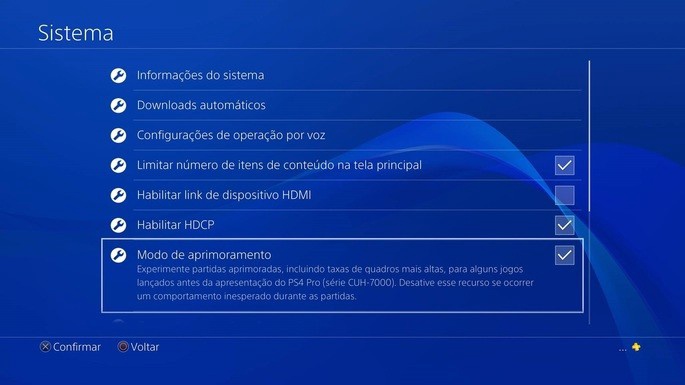
-
- Ang PS4 Pro ay may isang napaka-kapaki-pakinabang na opsyon para sa pinaka mapagkumpitensyang mga manlalaro: ang acceleration mode. Upang i-activate ito, pumunta lamang sa "Mga Setting"> "System"> "Boost Mode" at lagyan ng check ang kaukulang kahon.
-
- Nag-aalok ang Boost mode ng mas mataas na frame rate, mas mataas na FPS stability, at mas maikling oras ng pag-load sa mga laro.
Patakbuhin ang Fortnite mula sa isang panlabas na hard drive (PS4)
-
- Kung maaari, subukang i-install ang PS4 Fortnite sa isang malaking kapasidad na panlabas na hard drive sa halip na sa console. Ilo-load nito ang laro nang mas mahusay, na magreresulta sa bahagyang pagbuti sa frame rate bawat segundo at nagbibigay din ng mas kaunting pagbabago sa performance.